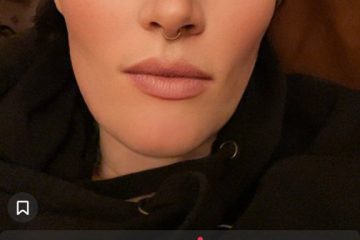Table of Contents show
Tras el éxito de DALL-E 2, un generador de imágenes digitales a partir de descripciones en lenguaje natural llamadas”indicaciones”, la compañía detrás de la inteligencia artificial OpenAI también presentó su primer chatbot de IA llamado ChatGPT. Como la tecnología es cautivadora, Microsoft invirtió $10 mil millones en OpenAI y ahora integró ChatGPT en varios productos, incluido el motor de búsqueda Bing y recientemente en la barra de tareas de Windows 11.
Sí, Microsoft integró ChatGPT en la ventana tipeable de Windows. 11 cuadro de búsqueda que se encuentra en la barra de tareas. Esto permitirá hacer cualquier consulta que tenga al Bing Chat impulsado por IA y encontrar respuestas en segundos.
Microsoft ya integró ChatGPT en el motor de búsqueda de Bing bajo la opción Bing Chat. Simplemente diríjase a Bing, presione la opción Let’s Chat y comience a hacer preguntas. Es posible que deba registrarse para ingresar a la lista de espera. Si ya se registró, diríjase a Bing en Microsoft Edge, inicie sesión con su cuenta de Microsoft y haga clic en Hablemos.
Como alternativa, puede actualizar su sistema operativo Windows 11 a la versión preliminar más reciente del 28 de febrero de 2023: KB5022913 (compilación del sistema operativo 22621.1344) y probarlo directamente desde la barra de tareas de Windows.
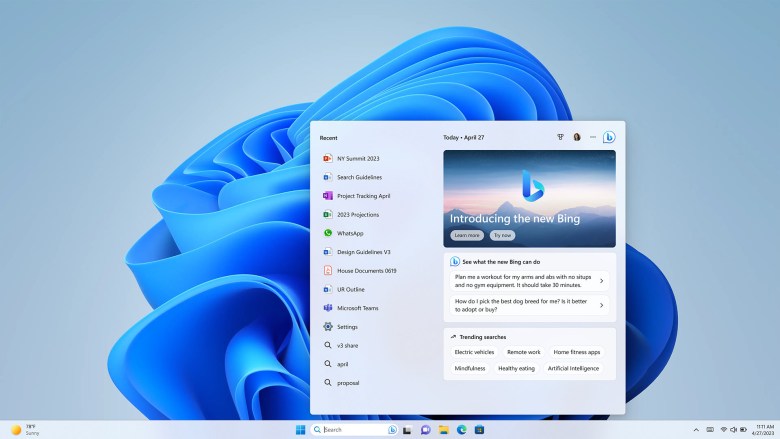
En un reciente publicación de blog, Microsoft afirmó que el nuevo Bing impulsado por IA era presentado a más de 1 millón de personas en 169 países, y también expandió el nuevo Bing a Bing, las aplicaciones móviles Edge y Skype.
A partir de hoy, muchos usuarios de Windows 11 verán el nuevo OpenAI ChatGPT integrado directamente en la búsqueda. Bing con ChatGPT puede ayudar a los usuarios a encontrar información de manera más rápida y sencilla al comprender su intención y contexto.
Los usuarios pueden escribir o pronunciar sus consultas en el cuadro de búsqueda de la barra de tareas y obtener resultados web, imágenes, videos, noticias y mapas relevantes. , y más. También pueden hacer preguntas de seguimiento o chatear sobre varios temas con Bing.
¿Qué hay de nuevo en la última actualización de Windows 11?
La actualización de Windows 11 22H2 más esperada finalmente está disponible para descarga en más de 190 países ahora mismo. Debería poder extraer la actualización OTA KB5022913 desde Configuración > Actualización de Windows > Buscar actualizaciones para las funciones más recientes. Esta es la mayor actualización del año que toda la comunidad de PC ha estado esperando.
Echa un vistazo a las novedades de la última actualización de Windows 11:


Descargar la actualización de Windows 11 2023
Si su dispositivo está en el canal estable o en el canal de lanzamiento, simplemente visite Todos Configuración > Actualizaciones del sistema > Buscar actualizaciones en su PC, debería ver una opción de actualización de Windows 11.
Si no ve la actualización al momento de leer este artículo, no se preocupe, tenemos todas las formas en que puede descargar la actualización de Windows 11.
Algunos de estos incluyen: Catálogo de actualizaciones de Microsoft (actualización acumulativa ate), asistente de actualización, herramienta de creación de medios y, finalmente, Windows 11 x64 ISO.
Puede omitir todos los requisitos del sistema como TPM y Arranque seguro usando nuestro tutorial: Cómo descargar E instale Windows 11 en dispositivos no compatibles fácilmente.
1. Descargue la actualización acumulativa de Windows 11
Puede descargar manualmente KB5022913 (OS Build 22621.1344) del Catálogo de actualizaciones de Microsoft si su dispositivo está ejecutando la actualización anterior.
Descargue el archivo MSI e instálelo ejecutándolo.
Alternativamente, descargue la ISO de Windows 11 o actualícela gratis a través del Asistente de actualización y la Herramienta de creación de medios.
2. Descargue el Asistente de actualización de Windows 11
La forma más fácil de instalar Windows 11 ahora mismo es a través del Asistente de instalación de Windows 11. Alternativamente, puede conformarse con Crear medios de instalación de Windows 11. O BIEN, descargue la imagen de disco de Windows 11 (ISO).
Nota: DESCARGUE LA APLICACIÓN PC HEALTH CHECK y vea si su dispositivo es compatible. el asistente de actualización solo se ejecutará cuando tenga esta aplicación.
Paso 1: Visite Página de descargas de Windows 11 en el sitio de Microsoft.
Paso 2: Descargar el Asistente de instalación de Windows 11 (enlace directo)
Paso 3: Instalar el Asistente de instalación de Windows 11 en su PC.
Paso 4: Inicie el Asistente de instalación de Windows 11 en la PC.
Paso 5: Siga en pantalla instrucciones.
#3. Descargue la herramienta de creación de medios de Windows 11
Actualice una PC con Windows 10 a Windows 11 creando un medio de instalación.
Nota: DESCARGUE LA APLICACIÓN DE COMPROBACIÓN DEL ESTADO DE LA PC y compruebe si su dispositivo es compatible.
Paso 1: Visite
Paso 2: Asegúrese de tener una unidad USB o externa con espacio suficiente para poder crear un archivo ISO.
Paso 3: Descargue la aplicación de instalación Windows 11 Installation Media.
Paso 4: Ejecútelo en su PC y cree una unidad USB de medios de instalación.
Paso 5: Ejecute la instalación de Windows 11 al inicio.
Descargar Windows 11 ISO
Windows 11 22H2 ISO está disponible para descargar directamente desde el destino sitio web de Microsoft. Puede elegir el idioma y todo.
Alternativamente, hay varios sitios que puede usar para descargar los ISO. Estos sitios son seguros porque la mayoría de ellos obtienen las ISO de los repositorios de Microsoft.
Descarga la ISO de Windows 11 de Microsoft
Ahora puedes descargar la ISO de Windows 11 directamente desde la página de descargas de Microsoft. Desde allí, puede elegir la opción ISO y hacer que se guarde en su computadora. Desde el sitio web de Microsoft: https://www.microsoft.com/en-us/software-download/windows11: Microsoft ahora le permite descargar fácilmente ISO de Windows 11, ya no necesita falsificar su agente de navegador. 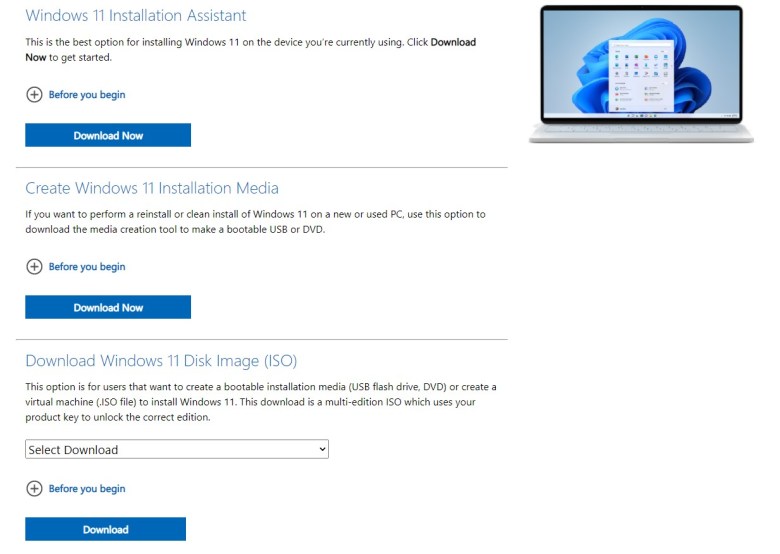
Descargar ISO de Windows 11 de Techbench
Use TechBench de WZT para generar un enlace de descarga:
Visite https://tb.rg-adguard.net/index.php : este es un descargador de ISO de Windows de interfaz fácil de usar de Microsoft Techbench. Todos los enlaces de descarga provienen directamente de los servidores de Microsoft. En tipo, seleccione Windows (Final) y luego seleccione Windows 11.
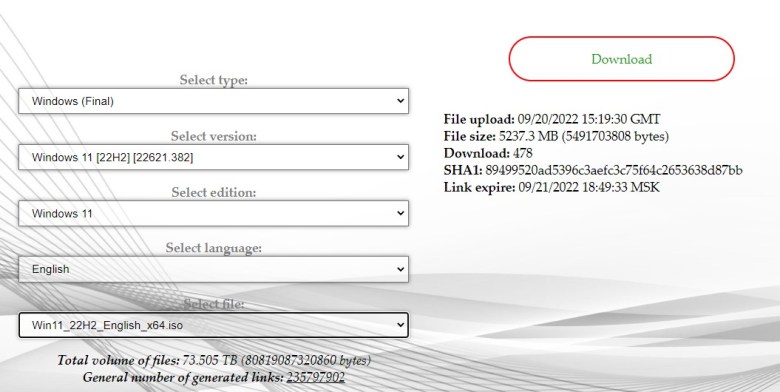
Descargar ISO de Windows 11 desde Techbench
Use TechBench para generar un enlace de descarga:
Visite https://techbench.betaworld.cn/get.php?id=2360: esta es una interfaz de Windows fácil de usar Descargador ISO de Microsoft Techbench. Todos los enlaces de descarga provienen directamente de los servidores de Microsoft. En tipo, seleccione Windows (Final) y luego seleccione Windows 11.
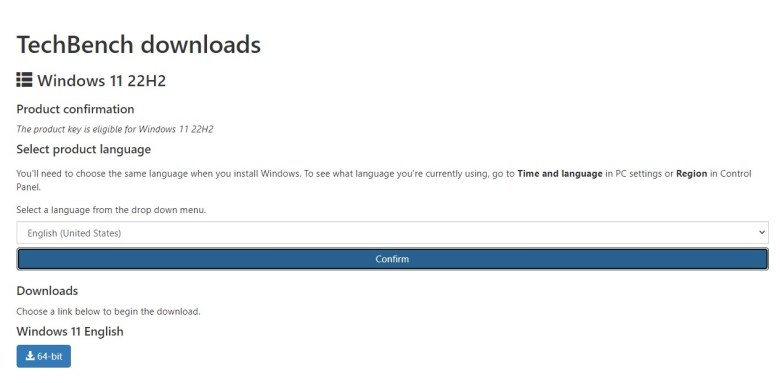
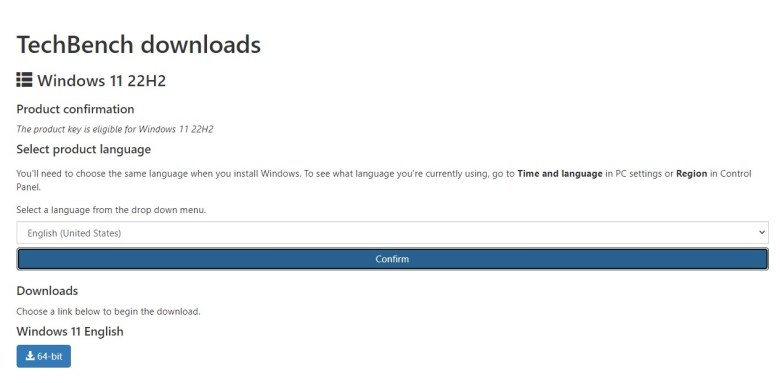 Descargas de TechBench: descargas ISO de Windows 22H2
Descargas de TechBench: descargas ISO de Windows 22H2
Descargue la ISO de Windows 11 de Helidoc
Utilice la herramienta ISO de Helidoc:
https://www.heidoc.net/joomla/technology-science/microsoft/67-microsoft-windows-and-office-iso-download-tool : use esta herramienta para descargar las ISO. Esto también proporciona enlaces de descarga directa a los servidores de Microsoft. Enlace directo a su Windows-ISO-Downloader.exe.
¿Cómo descargar Windows 11 Pro ISO desde UUP Dump?
Enlace directo a la ISO x64 en inglés de EE. UU.
Aquí están los enlaces directos que hemos creado para Windows en inglés de EE. UU. ISO 11×64. Este enlace caduca después de 24 horas de su publicación. Lo actualizaré cuando caduque.
Descargas ISO de Windows 11 | Enlace directo 1
Consulte nuestro tutorial sobre cómo instalar Windows 11. Además, descargue todos los impresionantes fondos de pantalla de Windows 11 en 4K y sonidos del sistema. Descargue el tema Color del año 2022 de Pantone para Windows 11.
Únase a nuestro canal de Telegram para obtener más enlaces de descarga (Únase ahora)
Habilite JavaScript para ver el comentarios impulsados por Disqus.